ติดตั้งไดรเวอร์ adb windows 8.1 ไดรเวอร์ adb คืออะไร? ตรวจสอบการทำงานของ ADB และ Fastboot
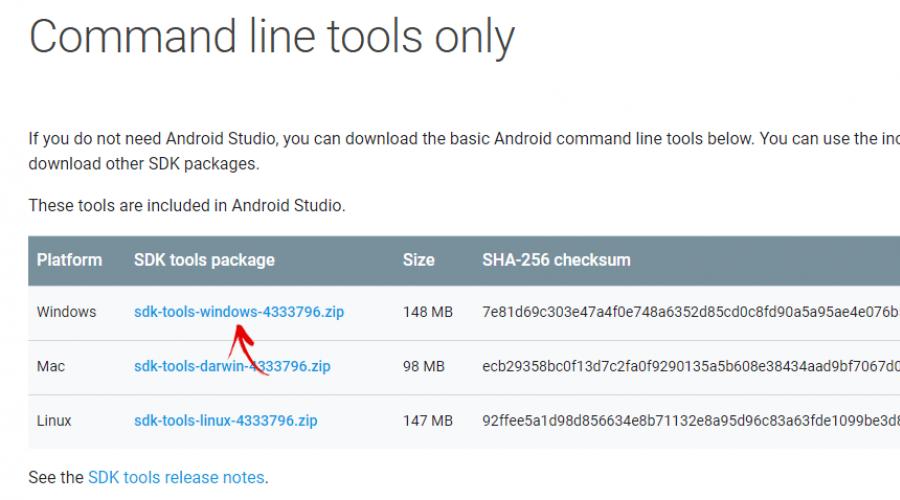
ยูทิลิตี้ ADB และ Fastboot จะรวมอยู่ใน Android SDK (อย่าสับสนกับ Android Studio นับประสาดาวน์โหลดไฟล์การติดตั้งที่ยุ่งยาก เว้นแต่ว่าแน่นอนว่าคุณกำลังจะพัฒนาสำหรับ Android) ADB เป็นเครื่องมือแก้ไขข้อบกพร่องที่ให้คุณเข้าถึงคอนโซล Android จากคอมพิวเตอร์ () โดยเชื่อมต่อแกดเจ็ตกับพีซีผ่าน USB ในขณะเดียวกันก็ควรจะเป็น Fastboot ออกแบบมาเพื่อทำงานกับอุปกรณ์เมื่อโหลดในโหมดชื่อเดียวกัน (หากมีบนอุปกรณ์ของคุณ)
เมื่อใช้ ADB คุณสามารถจัดการสมาร์ทโฟน/แท็บเล็ตจากคอมพิวเตอร์: แอปพลิเคชันสำรองข้อมูล บันทึก screencast ทำให้สมาร์ทโฟนของคุณเข้าสู่โหมดการกู้คืน และอื่นๆ อีกมากมาย นอกจากนี้ คุณสามารถทำงานกับ ADB ผ่าน Wi-Fi ได้ ในการดำเนินการนี้ อุปกรณ์ของคุณต้องได้รับการรูท และคุณจะต้องมีแอปพลิเคชันพิเศษที่เชื่อมต่อกับคอมพิวเตอร์ของคุณผ่านเครือข่าย ตัวอย่างเช่น ADB Wireless หรือ WiFi ADB แต่นี่เป็นเนื้อหาสำหรับบทความแยกต่างหาก
เมื่อใช้ Fastboot คุณสามารถ กำหนดเอง การกู้คืน ( หรือ ) ปลดล็อค Bootloader (บน HTC, Motorola, Sony, Nexus, Huawei, อุปกรณ์ LG ล่าสุดที่ถูกบล็อก) ล้างพาร์ติชั่นระบบ
วิธีติดตั้ง ADB และ Fastboot: คำแนะนำ
1. ไปที่เว็บไซต์อย่างเป็นทางการซึ่งคุณสามารถดาวน์โหลด Android SDK: https://developer.android.com/studio/index.html เลื่อนลงไปที่ส่วน "เครื่องมือบรรทัดคำสั่งเท่านั้น" และเลือกไฟล์เก็บถาวรสำหรับ Windows

2. ทำเครื่องหมายที่ช่อง "ฉันได้อ่านและยอมรับข้อกำหนดและเงื่อนไขข้างต้นแล้ว" และคลิกปุ่ม "ดาวน์โหลดเครื่องมือบรรทัดคำสั่งของ Android สำหรับ Windows" ไฟล์เก็บถาวรจะเริ่มดาวน์โหลด

3. ดาวน์โหลดและแตกไฟล์ไปที่รูทของไดรฟ์ "C:"
4. คุณต้องดาวน์โหลด Java Development Kit จากหน้าอย่างเป็นทางการด้วย ไปที่ไซต์ ยอมรับข้อกำหนดของข้อตกลงใบอนุญาตโดยทำเครื่องหมายที่ช่อง "ยอมรับข้อตกลงใบอนุญาต" และดาวน์โหลดเวอร์ชันของ JDK ที่ตรงกับ bitness ของระบบของคุณ

วิธีแรก
กลับไปที่โฟลเดอร์ Android SDK เปิด "เครื่องมือ" และเรียกใช้ "android"

ทำเครื่องหมายที่ "เครื่องมือแพลตฟอร์ม Android SDK" (และ "ไดรเวอร์ Google USB" หากคุณมีอุปกรณ์ Nexus) แล้วคลิก "ติดตั้งแพ็คเกจ"

อ่านเกี่ยวกับการติดตั้งไดรเวอร์สำหรับอุปกรณ์อื่นๆ ด้านล่าง
เลือก "ยอมรับใบอนุญาต" และคลิก "ติดตั้ง"

บันทึกของฉันแสดงว่ามีข้อผิดพลาดเกิดขึ้น แต่สุดท้ายทุกอย่างก็จบลงด้วยดี

หลังจากทำตามขั้นตอนข้างต้นในโฟลเดอร์ "sdk-tools-windows- รุ่น" "เครื่องมือแพลตฟอร์ม" จะปรากฏขึ้น และจะมี "ADB" และ "Fastboot" ที่เราสนใจ


วิธีที่สอง
ไปที่โฟลเดอร์ "sdk-tools-windows- รุ่น» → «เครื่องมือ» → «bin» และกดปุ่ม «Shift» ค้างไว้ คลิกขวาบนพื้นที่ว่าง เลือก "เปิดหน้าต่างคำสั่ง" หรือ "เปิดหน้าต่าง PowerShell ที่นี่" หากพีซีหรือแล็ปท็อปของคุณใช้ Windows 10 รุ่นใดรุ่นหนึ่งรุ่นล่าสุด

วางคำสั่งลงใน PowerShell หรือบรรทัดคำสั่ง (ใน PowerShell เพิ่ม ./ ที่จุดเริ่มต้น):

คลิก "Enter" เพื่อดำเนินการคำสั่ง ไฟล์จะดาวน์โหลดและคุณจะได้รับแจ้งให้ติดตั้ง:

หากต้องการเปิดใช้งาน ให้พิมพ์ y สำหรับ "ใช่" แล้วกด "Enter" ซึ่งจะเริ่มการติดตั้ง "เครื่องมือแพลตฟอร์ม"

ในตอนท้ายบรรทัดคำสั่งจะแสดงข้อความว่าขั้นตอนเสร็จสมบูรณ์ และโฟลเดอร์ "เครื่องมือแพลตฟอร์ม" ที่มี ADB และ Fastboot ภายในจะปรากฏใน "sdk-tools-windows- รุ่น».
(!) หากด้วยเหตุผลบางอย่างคุณไม่สามารถติดตั้ง ADB และ Fastboot โดยใช้วิธีการก่อนหน้านี้ ให้ใช้ตัวเลือกที่สาม - เพียงดาวน์โหลดไฟล์เก็บถาวร "เครื่องมือแพลตฟอร์ม" แล้วเปิดเครื่องรูดลงในไดรฟ์ "C:"
การติดตั้ง ADB และ Fastboot Drivers สำหรับ Windows
ในการทำให้คอมพิวเตอร์เป็นสมาร์ทโฟนหรือแท็บเล็ต คุณต้องดาวน์โหลดไดรเวอร์ USB:
- Samsung - ไดรเวอร์รวมอยู่ในยูทิลิตี้ Kies: http://www.samsung.com/en/support/usefulsoftware/KIES/ หรือคุณสามารถดาวน์โหลดแยกต่างหากโดยเลือกรุ่นที่ต้องการ: http://www.samsung.com /us/ สนับสนุน/ดาวน์โหลด
- HTC - ส่วนหนึ่งของ HTC Sync Manager: http://www.htc.com/en/software/htc-sync-manager/
- Nexus - ไดรเวอร์ Android ได้รับการติดตั้งพร้อมกับ Android SDK ตามที่อธิบายไว้ข้างต้น
- Huawei - ร่วมกับยูทิลิตี้ HiSuite: http://consumer.huawei.com/minisite/HiSuite_en/index.html
- LG - ติดตั้ง LG PC Suite: http://www.lg.com/en/support/software-firmware
- Motorola - ดูหน้านี้: https://motorola-global-portal.custhelp.com/app/answers/detail/a_id/88481
- Sony Xperia - ไดรเวอร์ FastBoot สำหรับทุกรุ่นมีอยู่ที่นี่: http://developer.sonymobile.com/downloads/drivers/
- Xiaomi - Mi PC Suite: http://pcssuite.mi.com
- MTK - สำหรับอุปกรณ์จีนที่ใช้ชิป MediaTek: http://online.mediatek.com/Public%20Documents/MTK_Android_USB_Driver.zip
- Lenovo - เลือกสมาร์ทโฟน แท็บเล็ตรุ่นของคุณและดาวน์โหลดไดรเวอร์ ADB: http://support.lenovo.com/us/en/GlobalProductSelector
- ค้นหาวิธีแก้ปัญหาสำหรับอุปกรณ์จากผู้ผลิตรายอื่นบนเว็บไซต์ทางการของพวกเขา
มีตัวติดตั้งไดรเวอร์ ADB สากลหลายตัว (ตัวอย่างเช่น: http://adbdriver.com/downloads/) - พวกมันยังสามารถใช้ได้ ตัวอย่างเช่น เมื่อไม่สามารถติดตั้งโซลูชันอย่างเป็นทางการได้ด้วยเหตุผลบางประการ
หากรุ่นของคุณมีไดรเวอร์โดยไม่มีโปรแกรมติดตั้ง คุณจะต้องทำตามขั้นตอนเหล่านี้:
1. ไปที่ "แผงควบคุม" → "ตัวจัดการอุปกรณ์" ใน Windows 10 ให้คลิกขวาที่เมนู Start แล้วเลือก Device Manager

2. ค้นหาอุปกรณ์ที่คุณต้องการติดตั้งไดรเวอร์ในรายการ คลิกขวาและคลิกอัปเดตไดรเวอร์

อย่างที่คุณเห็น คอมพิวเตอร์รู้จักแท็บเล็ต Nexus 7 ของฉันอย่างถูกต้อง หากพีซีของคุณตรวจพบสมาร์ทโฟนไม่ถูกต้องหรือมีรูปสามเหลี่ยมสีเหลืองที่มีเครื่องหมายอัศเจรีย์อยู่ภายใน
3. เลือก "ค้นหาซอฟต์แวร์ไดรเวอร์ในคอมพิวเตอร์เครื่องนี้"

4. ระบุเส้นทางไปยังโฟลเดอร์ที่มีไดรเวอร์บนพีซี

รอให้การติดตั้งเสร็จสิ้น จากนั้นเชื่อมต่อ Gadget กับคอมพิวเตอร์อีกครั้งผ่าน USB
วิธีเริ่มต้นใช้งาน Fastboot และ ADB
การทำงานกับ ADB หรือ Fastboot ดำเนินการจากบรรทัดคำสั่ง ยูทิลิตีเปิดตัวในสองวิธี:
1: คลิกขวาที่ "เริ่ม" และเลือก "พรอมต์คำสั่ง (ผู้ดูแลระบบ)" หรือ "Windows PowerShell (ผู้ดูแลระบบ)" ถัดไป ใช้คำสั่งเพื่อระบุพาธไปยังโฟลเดอร์ด้วย ADB และ Fastboot (หลังจากป้อนแต่ละรายการแล้ว ให้กด "Enter")
ในการกลับไปที่รูทของไดรฟ์ "C:\" ให้ใช้:
ขอบคุณคำสั่งนี้ เปิดโฟลเดอร์ที่ต้องการ:
ในกรณีของฉันมันกลับกลายเป็นเช่นนี้:
cd\tools_ รุ่น-windows\platform-tools

คุณจะได้รับ (นักพัฒนา Google เปลี่ยนชื่อของไฟล์เก็บถาวรหลังจากเขียนเวอร์ชันเริ่มต้นของคำสั่งนี้):
cd \sdk-tools-windows- รุ่น\platform-tools
มีการระบุเส้นทางไปยัง Fastboot และ ADB ตอนนี้เรากำลังทำงานกับพวกเขาจากคอนโซล
เพื่อหลีกเลี่ยงไม่ให้ทำเช่นนี้ทุกครั้ง ให้เพิ่มพาธไปยัง "platform-tools" ในตัวแปร "Path" ขั้นแรก ไปที่โฟลเดอร์ในแถบนำทาง คลิกขวาที่ "เครื่องมือแพลตฟอร์ม" และเลือก "คัดลอกที่อยู่"

ไปที่ "แผงควบคุม" ในการดำเนินการนี้ ให้กด "ชนะ" + "R" และในฟิลด์ "เปิด:" ให้วางตัวควบคุม คลิกตกลง

เลือก "ระบบ" → "การตั้งค่าระบบขั้นสูง" → "ตัวแปรสภาพแวดล้อม…"



ค้นหาตัวแปร "เส้นทาง" เลือกและเลือก "แก้ไข..."

คลิก ใหม่ วางเส้นทางไปยังโฟลเดอร์ "เครื่องมือแพลตฟอร์ม" แล้วคลิก ตกลง

ไดรเวอร์ Universal ADB (UAD) เป็นแอปพลิเคชันที่ใช้ GUI ที่ให้คุณติดตั้งไดรเวอร์ Google ADB บนคอมพิวเตอร์ของคุณได้อย่างรวดเร็วด้วยการคลิกเพียงไม่กี่ครั้งเท่านั้น
ในที่นี้ เราได้พยายามแชร์ Universal ADB Driver เวอร์ชันล่าสุดพร้อมกับรีลีสก่อนหน้า หากคุณกำลังค้นหาไดรเวอร์สำหรับอุปกรณ์ Android ของคุณ นี่คือการปฏิบัติสำหรับคุณ
คุณสมบัติของไดรเวอร์ ADB สากล
ตัวติดตั้งด่วน:
ช่วยให้คุณติดตั้ง Google ADB Driver ได้อย่างรวดเร็วในไม่กี่วินาทีเท่านั้น เพียงเชื่อมต่ออุปกรณ์กับคอมพิวเตอร์และเรียกใช้ Universal ADB Driver Setup และปฏิบัติตามคำแนะนำบนหน้าจอ
รองรับทุกอุปกรณ์:
รองรับอุปกรณ์ Android เกือบทั้งหมด ไม่ว่าจะเป็นจากแบรนด์หลักเช่น Samsung, HTC, Sony หรือจากแบรนด์ย่อย โดยจะตรวจจับชิปเซ็ตของอุปกรณ์ของคุณโดยอัตโนมัติและติดตั้งไดรเวอร์ตามนั้น
ตรวจจับผู้ผลิตและรุ่น:
โดยจะตรวจจับชื่อผู้ผลิตและหมายเลขรุ่นของอุปกรณ์ของคุณโดยอัตโนมัติ และแสดงอยู่ภายใต้รายการผู้ผลิตและคำอธิบาย
ปุ่มรีเฟรช:
ช่วยให้คุณสามารถรีเฟรชรายการอุปกรณ์ที่เชื่อมต่อกับคอมพิวเตอร์ได้อย่างรวดเร็ว คุณลักษณะนี้เปิดตัวในเวอร์ชัน 2.0 และไม่มีในเวอร์ชัน 1.0
รองรับ Windows x86 และ x64 Bit:
โดยจะตรวจจับ BIT ของคอมพิวเตอร์ของคุณโดยอัตโนมัติ และให้คุณติดตั้ง ADB Driver บน Windows XP, Vista, Windows 7, Windows 8, Windows 8.1 และ Windows 10 ได้อย่างง่ายดาย
อ่านครั้งเดียว :
[*] ความเข้ากันได้: รองรับ Windows Computer เท่านั้น รวมถึง Windows XP, Windows Vista, Windows 7, Windows 8, Windows 8.1 และ Windows 10
[*] รองรับ Nokia และ Amazon: รองรับอุปกรณ์ Nokia รวมถึง Nokia X, Nokia XL Series นอกจากนี้ยังรองรับอุปกรณ์ Amazon ทั้งหมด
[*] ติดตั้งอย่างไร: หากคุณต้องการเรียนรู้วิธีติดตั้งการตั้งค่า ให้ไปที่หน้า
[*] ทางเลือกที่ดีที่สุด: แม้ว่า Universal ADB Driver จะสมบูรณ์แบบในทุกแง่มุม แต่ก็มีทางเลือกอื่นที่ดีที่เรียกว่า . นอกจากการติดตั้งไดรเวอร์ adb แล้ว ยังติดตั้งไฟล์ fastboot บนคอมพิวเตอร์ที่ใช้ Windows ของคุณด้วย
[*] เครดิต: Universal ADB Driver สร้างและแจกจ่ายโดย universaladbdriver.com ดังนั้นเครดิตเต็มจะมอบให้พวกเขาสำหรับการแบ่งปันไดรเวอร์ฟรี
เฟิร์มแวร์ Android
เลือกอุปกรณ์ของคุณ 5Star Adcom Advan AG Mobile Alcatel Ambrane Amoi Archos ลุกขึ้น Bassoon Bedove Blu Bluboo Boss สไตล์ BQ Bsnl Byond Celkon Champion Cheers Cherry Colours Coolpad Croma Cubot Datawind Dexp Digiflip Elephone Eurostar Evercoss Fero Fly Gfive Gionee GoodOne Gplus Haier Hdc สวัสดี HitechB Hotwav HSL Huawei Infinix Infocus Innjoo Intex (หน้า 1) Intex (หน้า 2) Itel K-Touch Karbonn Kata Koobee Lava Leagoo Lemon Lenovo Lyf M-Horse M-Tech Magicon Malata Maximus Maxx Meizu Micromax (หน้า 1) Micromax (หน้า 2) Mobicel Mycell Nexus Obi Okapia Oplus Oppo Panasonic QMobile Rage ถึง Salora Samsung Simmtronics Siwer Smile Soja Sony Xperia Spice SunUp Swipe Symphony Tecno Thl Tianhe Timmy Tooky Ubtel Ulefone Verykool Videocon Vivo Vodafone Walton Wellphone Wiko Winmax Winstar Wynncom XBO Xiaomi Xolo Zo Xplay Xtreamer Yu ZD Zears จริง Zioxnc
เลือกอุปกรณ์ของคุณ 5Star Adcom Advan AG Mobile Alcatel Allview Amazon Ambrane Amgoo Amoi Archos Arise Asus Bassoon Bedove Blu Bluboo Bmobile สไตล์บอส BQ Bsnl Byond Celkon Champion Cheers Cherry Mobile Cloudfone สี Coolpad Croma Cubot Dell Digiflip Doogee Elephone Evercoss Evertek FireFly Fly Gfive Gigabyte Gionee ดี Grand Haier HCL สวัสดี Hitech Hotwav HP HSL HTC Huawei Icemobile Infinix Innjoo Intex iPro Itel Karbonn Kata Kyocera Lava Leagoo มะนาว Lenovo LG Lyf Malata Massive Maximus Maxwest Meizu Micromax Mito Mobicel Mobistel Motorola Mtech Mycell Nexus NIU NYX Obi OnePlus Oplus Oppo Orange Panasonic Pantech Philips Pipo Plum Posh Prestigio Qmobile Rage Rivo Samsung SKG SKK ยิ้ม Sony SPC Spice Symphony T-Mobile TCL Telego Timmy Toshiba TWZ Ulefone Uniscope Unnecto Uoogou UUK Verykool Vivo Vodafone Voicetel Vsun Walton WE Wiko Winmax Winstar XBO Xgody Xiaomi XMI Xolo Xplay YBZ Yezzy nc YU Ziox Z
ADB (Android Debug Bridge Utility) เป็นบรรทัดคำสั่งที่มาพร้อมกับ Android SDK ADB ให้คุณควบคุมอุปกรณ์ผ่าน USB, คัดลอกไฟล์, ติดตั้งและลบแอพพลิเคชั่น และอื่นๆ อีกมากมาย ADB ให้คุณใช้ลูกเล่นของ Android ได้
ขั้นตอนที่ 1: ติดตั้ง Android SDK
ไปที่หน้าดาวน์โหลด Android SDK และเลื่อนลงไปที่ "เครื่องมือ SDK เท่านั้น" ดาวน์โหลดไฟล์ ZIP สำหรับระบบปฏิบัติการของคุณและแตกไฟล์เก็บถาวร
เรียกใช้ไฟล์ exe ตัวจัดการ SDK และยกเลิกการเลือกรายการทั้งหมดยกเว้น "เครื่องมือแพลตฟอร์ม Android SDK" หากคุณใช้สมาร์ทโฟน Nexus คุณสามารถเลือกช่องกาเครื่องหมาย "Google USB Driver" เพื่อดาวน์โหลดไดรเวอร์ได้ คลิกที่ปุ่มติดตั้ง มันจะดาวน์โหลดและติดตั้งส่วนประกอบต่างๆ รวมถึง ADB และยูทิลิตี้อื่นๆ
เมื่อการติดตั้งเสร็จสิ้น คุณสามารถปิดตัวจัดการ SDK ได้
ความสนใจ!ในขณะนี้การติดตั้งมีดังนี้:
ไปที่หน้าดาวน์โหลด Android Studio เลื่อนลงไปที่ส่วน "รับเฉพาะเครื่องมือบรรทัดคำสั่ง" และดาวน์โหลดไฟล์เก็บถาวรสำหรับระบบปฏิบัติการเวอร์ชันที่เหมาะสม (ในกรณีของเรา Windows)

แตกไฟล์เก็บถาวรที่ดาวน์โหลดมา เช่น ไปยังรูทของไดรฟ์ C
การโต้ตอบกับ SDK Manager ดำเนินการผ่านบรรทัดคำสั่ง คุณสามารถเรียนรู้คำสั่งทั้งหมดได้ แต่เราจะเน้นที่คำสั่งหลัก ในการเปิด SDK Manager ให้ไปที่โฟลเดอร์ที่คุณคลายแพ็กเนื้อหาของไฟล์เก็บถาวร> เครื่องมือ> bin และกดปุ่ม Shift ค้างไว้ คลิกขวาบนพื้นที่ว่างและเลือก "เปิดหน้าต่างคำสั่ง" หากคุณใช้เวอร์ชันอื่น กว่า Windows 10 หรือรันบรรทัดคำสั่งและระบุไดเร็กทอรีการทำงาน ในกรณีของฉันคือ:
ซีดี C:\sdk-tools-windows-3859397\tools\bin

ใส่คำสั่ง sdkmanagerและกด Enter เพื่อดูตัวเลือกที่มีทั้งหมด แต่เราสนใจคำสั่งต่อไปนี้:
sdkmanager "เครื่องมือแพลตฟอร์ม" "แพลตฟอร์ม Android-26"
คำสั่งนี้จะติดตั้งเครื่องมือแพลตฟอร์ม (รวมถึง adb และ fastboot) และเครื่องมือ SDK สำหรับ API 26 ซึ่งสอดคล้องกับ Android เวอร์ชัน 8.x รายการเวอร์ชัน Android ทั้งหมดและ API ที่เกี่ยวข้องมีอธิบายไว้ด้านล่าง:
- Android 1.0 - API 1
- Android 1.1 - API 2
- Android 1.5 - API 3
- Android 1.6 - API 4
- Android 2.0/2.1 - API 5, 6, 7
- Android 2.2 - API 8
- Android 2.3 - API 9, 10
- Android 3.0 / 3.1 / 3.2 - API 11, 12, 13
- Android 4.0 - API 14, 15
- Android 4.1 / 4.2 / 4.3 - API 16, 17, 18
- Android 4.4 - API 19.20
- Android 5.0/5.1 - API 21, 22
- Android 6.0 - API 23
- Android 7.0 / 7.1 - API 24, 25
- Android 8.0/8.1 - API 26
เพราะ ฉันมีอุปกรณ์ที่ใช้ Android 7.0 คำสั่งของฉันจะมีลักษณะดังนี้:
sdkmanager "เครื่องมือแพลตฟอร์ม" "แพลตฟอร์ม Android-24"
คุณยังสามารถทำขั้นตอนนี้ได้ผ่าน Android Studio GUI โดยไปที่หน้าดาวน์โหลด ดาวน์โหลด ติดตั้ง และเรียกใช้ Android Studio

คลิก "กำหนดค่า" และ "ตัวจัดการ SDK"

ตรวจสอบว่ามีเครื่องหมายถูกข้าง "Android SDK Platform-tools" และ "Google USB Drive" หากคุณใช้อุปกรณ์ Nexus คลิกตกลงเพื่อปิดตัวจัดการ SDK ปิด Android Studio ด้วย

ขั้นตอนที่ 2: เปิดใช้งานการแก้ไขข้อบกพร่อง USB
ไปที่การตั้งค่าโทรศัพท์ของคุณและเลือก "เกี่ยวกับโทรศัพท์" เลื่อนลงไปที่ "หมายเลขรุ่น" แล้วแตะ 7 ครั้ง คุณควรเห็นข้อความว่าคุณลงชื่อเข้าใช้โหมดนักพัฒนาซอฟต์แวร์แล้ว
กลับไปที่หน้าการตั้งค่าหลัก คุณควรมีรายการใหม่ “สำหรับนักพัฒนา” เปิดการดีบัก USB ป้อนรหัสผ่านหรือ PIN หากจำเป็น

เมื่อคุณทำเสร็จแล้ว ให้เชื่อมต่อโทรศัพท์ของคุณกับคอมพิวเตอร์ คุณจะได้รับหน้าต่างบนโทรศัพท์ของคุณถามว่า "เปิดใช้งานการแก้ไขข้อบกพร่อง USB หรือไม่" ติ๊กช่อง "Always allow this computer" แล้วคลิก OK
ขั้นตอนที่ 3: ทดสอบ ADB และการติดตั้งไดรเวอร์สำหรับสมาร์ทโฟนของคุณ
เปิดโฟลเดอร์ที่ติดตั้ง SDK และเปิดโฟลเดอร์เครื่องมือแพลตฟอร์ม นี่คือที่เก็บโปรแกรม ADB กดปุ่ม Shift ค้างไว้แล้วคลิกขวาภายในโฟลเดอร์ เลือก "เปิดหน้าต่างคำสั่ง"
ในการตรวจสอบว่า ADB ทำงานอย่างถูกต้องหรือไม่ ให้เชื่อมต่ออุปกรณ์ Android ของคุณกับคอมพิวเตอร์ด้วยสาย USB และเรียกใช้คำสั่งต่อไปนี้:
อุปกรณ์ adb

คุณควรเห็นอุปกรณ์อยู่ในรายการ หากอุปกรณ์เชื่อมต่อกับคอมพิวเตอร์ แต่ไม่แสดงในรายการ คุณจะต้องติดตั้งไดรเวอร์ ADB สำหรับอุปกรณ์ของคุณ ควรมีไฟล์ที่เกี่ยวข้องบนเว็บไซต์ของผู้ผลิตอุปกรณ์ของคุณ ตัวอย่างเช่น สำหรับอุปกรณ์ Motorola สามารถดาวน์โหลดได้ สำหรับ Samsung สำหรับไดรเวอร์ HTC จะรวมอยู่ในโปรแกรม HTC Sync Manager คุณยังสามารถค้นหาไฟล์ที่จำเป็นได้บนไซต์ XDA Developers โดยไม่ต้องใช้โปรแกรมเพิ่มเติม
คุณยังสามารถติดตั้ง Google USB Driver จากโฟลเดอร์ Extras ในหน้าต่าง SDK Manager ดังที่เราได้กล่าวไว้ในขั้นตอนแรก

หากคุณกำลังใช้ไดรเวอร์ USB ของ Google คุณจะต้องบังคับให้ Windows ใช้ไดรเวอร์ที่ติดตั้งไว้สำหรับอุปกรณ์ของคุณ เปิดตัวจัดการอุปกรณ์ (คลิกขวาที่ทางลัด My Computer และเลือก Properties - Device Manager) ค้นหาอุปกรณ์ของคุณในรายการ คลิกขวาที่มันและเลือกคุณสมบัติ คลิกแท็บไดรเวอร์แล้วคลิกปุ่มอัปเดต เลือก "ค้นหาไดรเวอร์ในคอมพิวเตอร์เครื่องนี้"
ค้นหา Google USB Driver ในโฟลเดอร์ Extras ที่ติดตั้ง SDK แล้วเลือกโฟลเดอร์ google\usb_driver แล้วคลิก Next เมื่อติดตั้งไดรเวอร์แล้ว ให้ลองเรียกใช้คำสั่งอุปกรณ์ adb อีกครั้ง หากทุกอย่างถูกต้องและไดรเวอร์เหมาะสม คุณจะเห็นอุปกรณ์ของคุณในรายการ ยินดีด้วย คุณสามารถติดตั้งไดรเวอร์ ADB ได้
คำสั่ง adb ที่มีประโยชน์
ADB เสนอคำสั่งที่มีประโยชน์บางอย่าง:
adb ติดตั้ง C:\package.apk
- ติดตั้งแอปพลิเคชันบนโทรศัพท์ที่อยู่บนเส้นทาง C:\package.apk บนคอมพิวเตอร์
adb ถอนการติดตั้ง package.name
- ลบโปรแกรมชื่อ package.name ออกจากเครื่อง ตัวอย่างเช่น com.rovio.angrybirds จะถอนการติดตั้งเกม Angry Birds;
Adb กด C:\file /sdcard/file
— วางไฟล์จากคอมพิวเตอร์ไปยังอุปกรณ์ คำสั่งนี้จะส่งไฟล์ C:\file บนคอมพิวเตอร์ไปยังอุปกรณ์ตามเส้นทาง /sdcard/file<
Adb pull /sdcard/file C:\file
- ทำงานเหมือนคำสั่งก่อนหน้า แต่ในทางกลับกัน
การค้นหาไดรเวอร์ USB สำหรับ Android ของคุณแทบจะเป็นงานที่ยาก หากผู้ผลิตสมาร์ทโฟนหรือแท็บเล็ตของคุณไม่มีชุด PC หรือหากคุณไม่มีสมาร์ทโฟนหรือแท็บเล็ตแบรนด์ดัง ในการแก้ไขปัญหานี้ วันนี้เราจะมาแนะนำไดรเวอร์ Universal ADB และการติดตั้งจะช่วยให้คุณเชื่อมต่ออุปกรณ์ Android ของคุณกับคอมพิวเตอร์ได้สำเร็จ
ไดรเวอร์ Universal ADB ที่ระบุในที่นี้คือไดรเวอร์ที่ใช้ Windows และเข้ากันได้กับ Windows เกือบทุกเวอร์ชัน: Windows Vista, Windows XP, Windows 8, Windows 7, Windows 10 และ Windows 8.1 นอกจากนี้ยังรองรับสมาร์ทโฟน Android และผู้ผลิตเกือบทั้งหมดในโลก (เช่น Samsung, Xiaomi, HTC, Panasonic, LG, Micromax, Intex, Lava, Gionee, InFocus เป็นต้น)
คุณสมบัติไดรเวอร์ ADB สากล:
1) รองรับอุปกรณ์ Android ทั้งหมด:ไดรเวอร์ Universal ADB รองรับอุปกรณ์ Android เกือบทั้งหมด (รวมถึงแบรนด์หลักเช่น Samsung, Lenovo, HTC, Sony เป็นต้น) เพียงดาวน์โหลดไดรเวอร์ เชื่อมต่อสมาร์ทโฟน Android ของคุณ และติดตั้งไดรเวอร์ USB
2) การตรวจจับแบรนด์อัตโนมัติ:ซอฟต์แวร์นี้จะตรวจจับแบรนด์และชิปเซ็ตของสมาร์ทโฟนของคุณโดยอัตโนมัติ และติดตั้งไดรเวอร์ USB ตามนั้น นอกจากนี้ ไดรเวอร์ Universal ADB ยังมาในรูปแบบตัวติดตั้งอย่างรวดเร็ว กล่าวคือ เพียงแค่คลิกไฟล์ “.exe” คุณก็จะสามารถติดตั้งไดรเวอร์ของอุปกรณ์ของคุณได้
3) รองรับ Windows รุ่น 32 บิตและ 64 บิต:ซอฟต์แวร์นี้รองรับระบบปฏิบัติการ Windows ทั้งรุ่น 32 บิต (x86) และ 64 บิต (x64) นอกจากนี้ คุณสามารถใช้ซอฟต์แวร์นี้กับ Windows ทุกรุ่นรวมถึง Windows 10, Windows 8.1, Windows 8, Windows 7, Windows Vista และ Windows XP
4) ปุ่มรีเฟรชใหม่:เวอร์ชันใหม่ของซอฟต์แวร์นี้ (เวอร์ชัน 2 และเวอร์ชัน 3) มาพร้อมกับปุ่มรีเฟรช ซึ่งคุณสามารถใช้เพื่อรีเฟรชรายการอุปกรณ์ได้ คุณลักษณะนี้ไม่มีในซอฟต์แวร์เวอร์ชันเริ่มต้น
- รุ่นล่าสุด
วิธีการติดตั้งไดร์เวอร์ Universal ADB:
1) ก่อนเริ่มการติดตั้งไดรเวอร์ Universal ADB ตรวจสอบให้แน่ใจว่าคุณได้เชื่อมต่อสมาร์ทโฟนของคุณกับคอมพิวเตอร์โดยใช้สายเคเบิลข้อมูล USB ดั้งเดิม เนื่องจากโปรแกรมติดตั้งไดรเวอร์ ADB ตรวจไม่พบอุปกรณ์ของคุณ หากคุณเชื่อมต่อหลังจากเริ่มกระบวนการติดตั้ง .
2) ในการเริ่มต้น ให้ดาวน์โหลดไดรเวอร์ Universal ADB และแตกแพ็คเกจ zip ไปยังโฟลเดอร์ในคอมพิวเตอร์ของคุณ ตอนนี้คุณจะพบกับ universaladbdriver_v3.0.exe" ไฟล์.
3) ตอนนี้คลิกเพื่อเปิดตัวติดตั้งไดรเวอร์ Universal ADB
4) เมื่อเปิดตัวติดตั้ง โปรแกรมจะตรวจจับสมาร์ทโฟนหรือแท็บเล็ตของคุณโดยอัตโนมัติ เนื่องจากคุณเชื่อมต่อสมาร์ทโฟนกับคอมพิวเตอร์แล้ว

5) ตอนนี้ คุณจะสามารถดูหมายเลขรุ่นสมาร์ทโฟนหรือแท็บเล็ตของคุณได้ในรายการอุปกรณ์ของตัวติดตั้ง นอกจากนี้คุณจะเห็นข้อความ ไดรเวอร์ไม่ถูกต้อง"ภายใต้" สถานะของอุปกรณ์“ ซึ่งระบุว่าคุณยังไม่ได้ติดตั้งไดรเวอร์ ADB ในคอมพิวเตอร์ของคุณ
6) ถัดไปคลิกที่ “ ติดตั้ง” ในโปรแกรมติดตั้ง Universal ADB Driver เพื่อเริ่มกระบวนการติดตั้ง เมื่อคุณทำเช่นนั้น คุณจะได้รับ Windows Security Prompt ที่ระบุว่าไม่สามารถตรวจสอบผู้เผยแพร่ไดรเวอร์ได้ เพียงเพิกเฉยและคลิกที่ " ติดตั้งซอฟต์แวร์ไดรเวอร์นี้ต่อไป” เพื่อติดตั้งไดรเวอร์ ADB ในคอมพิวเตอร์ของคุณ

7) หลังจากการติดตั้งเสร็จเรียบร้อยแล้ว คุณจะเห็นแถบความคืบหน้าสีเขียวในตัวติดตั้งพร้อมกับข้อความ “ การติดตั้งสำเร็จ“.
แค่นั้นแหละ. ตอนนี้คุณได้ติดตั้งไดรเวอร์ ADB สำหรับอุปกรณ์ Android ของคุณในคอมพิวเตอร์เรียบร้อยแล้ว
จุดที่ต้องจำ:
1) ไดรเวอร์ Universal ADB รองรับอุปกรณ์ Android เกือบทั้งหมด ดังนั้น หากผู้ผลิตสมาร์ทโฟนของคุณไม่มี PC suite การดาวน์โหลดและติดตั้งจะทำให้คุณสามารถเชื่อมต่อสมาร์ทโฟนกับคอมพิวเตอร์ได้
ADB หรือ Android Debug Bridge เป็นแอปพลิเคชันคอนโซลสำหรับพีซีที่ให้คุณควบคุมอุปกรณ์ Android ของคุณได้โดยตรงจากคอมพิวเตอร์ของคุณ ดูเหมือนว่านี้: อันดับแรกมีการติดตั้งชุดเครื่องมือและไดรเวอร์ ADB สำหรับ Android บนคอมพิวเตอร์จากนั้นอุปกรณ์มือถือจะเชื่อมต่อกับพีซีผ่านสาย USB ในโหมดดีบักและในที่สุดหลังจากเริ่ม ADB คำสั่งพิเศษจะถูกดำเนินการใน คอนโซล (บรรทัดคำสั่ง) ที่เริ่มต้นการดำเนินการบางอย่างกับแกดเจ็ต ข้อมูลโดยละเอียดเกี่ยวกับหลักการทำงานของเครื่องมือดีบั๊กนั้นถูกนำเสนอบนเว็บไซต์ทางการของผู้พัฒนา ดังนั้นเราจะไม่พูดถึงเรื่องนี้ แต่จะย้ายไปยังความสามารถของ ADB และวิธีการติดตั้งบนคอมพิวเตอร์ทันที
ADB อนุญาตให้คุณทำอะไรได้บ้าง
อันดับแรก เรามาชี้ให้เห็นว่าเหตุใดจึงจำเป็นต้องมี ADB ด้วยคุณสามารถ:
- รีบูตอุปกรณ์ในโหมดต่างๆ
- แชร์ไฟล์/โฟลเดอร์กับโทรศัพท์ของคุณ
- ติดตั้ง / ถอนการติดตั้งแอปพลิเคชัน;
- ติดตั้งเฟิร์มแวร์ที่กำหนดเอง (รวมถึง TWRP Recovery)
- ผลิต ;
- ดำเนินการสคริปต์ประเภทต่างๆ
โดยปกติเครื่องมือ ADB จะติดตั้งร่วมกับแอปพลิเคชันคอนโซล Fastboot
การติดตั้ง ADB และ Fastboot จาก Android SDK
วิธีนี้เกี่ยวข้องกับการใช้เครื่องมือพัฒนาและทดสอบแอปพลิเคชัน Android Studio อย่างเป็นทางการ เราไปที่หน้า https://developer.android.com/studio/index.html และค้นหาหัวข้อ "รับเพียงเครื่องมือบรรทัดคำสั่ง" ด้านล่างนี้ เราดาวน์โหลดไฟล์เก็บถาวรเครื่องมือ SDK สำหรับ Windows (ก่อนดาวน์โหลด เรายอมรับข้อกำหนดการใช้งาน)

แตกไฟล์เก็บถาวรไปยังไดรฟ์ C. ในกรณีของเรา ไฟล์จะถูกแตกไปยังโฟลเดอร์ sdk-tools-windows-3859397.

เราไปที่ไดเร็กทอรีแล้วไปที่ไดเร็กทอรี เครื่องมือ/ถัง. ที่นี่เรามีความสนใจในไฟล์ sdkmanagerซึ่งจะช่วยติดตั้ง ADB และ Fastboot บนคอมพิวเตอร์ของคุณ


ตอนนี้คุณต้องเปิดโฟลเดอร์ด้วย sdkmanager ซึ่งคุณควรเรียกใช้คำสั่งในคอนโซล cd C:\sdk-tools-windows-3859397\tools\bin, ที่ไหน C:\sdk-tools-windows-3859397\tools\binคือเส้นทางสู่ sdkmanager

หากคุณคลายแพ็ก Android SDK ไม่ใช่เพื่อขับ C แต่ไปที่อื่น คุณสามารถค้นหาที่อยู่แบบเต็มได้โดยใช้บรรทัดบนสุดของ Explorer (คลิกขวาที่โฟลเดอร์เป้าหมายแล้วคลิก "คัดลอกที่อยู่")

เราก็เลยย้ายไป เครื่องมือ\binและตอนนี้เราต้องรันคำสั่ง sdkmanager "เครื่องมือแพลตฟอร์ม"ซึ่งจะติดตั้งแพ็คเกจ Platform-tools ที่มีไฟล์ ADB และ Fastboot

ระหว่างการติดตั้ง อ่านข้อตกลงใบอนุญาตแล้วกด Y เพื่อดำเนินการให้เสร็จสิ้น

หากทุกอย่างเป็นไปด้วยดี ไดเร็กทอรีจะปรากฏในโฟลเดอร์รูทของ Android SDK แพลตฟอร์ม-เครื่องมือพร้อมไฟล์ที่จำเป็น adb.exeและ fastboot.exe.


ADB และ Fastboot ขั้นต่ำ
วิธีที่สองนั้นง่ายกว่า บนฟอรั่มนักพัฒนา Xda Developersคุณสามารถดาวน์โหลดแพ็คเกจ ADB และ Fastboot ขั้นต่ำพร้อมไฟล์ที่จำเป็นทั้งหมด โดยไปที่หน้า https://forum.xda-developers.com/showthread.php?t=2317790 และดาวน์โหลดไฟล์ exe การติดตั้งโดยคลิกที่ลิงก์

เรียกใช้และทำตามคำแนะนำ

เราติดตั้ง Minimal ADB และ Fastboot ไว้ที่รูทของไดรฟ์ C เดียวกัน

โดยพื้นฐานแล้วนั่นคือทั้งหมด ยังคงตรวจสอบการมีอยู่ของไฟล์

ตรวจสอบการทำงานของ ADB และ Fastboot
หลังจากติดตั้งแอปพลิเคชันโดยใช้วิธีการใดๆ ข้างต้น คุณต้องตรวจสอบให้แน่ใจว่ายูทิลิตี้ทำงานอย่างถูกต้อง ในการทำเช่นนี้ผ่านบรรทัดคำสั่งไปที่โฟลเดอร์ที่มีไฟล์ adb และ fastboot (command cd C:\sdk-tools-windows-3859397\platform-toolsหรือ cd C:\Minimal ADB และ Fastboot) แล้วรันคำสั่ง ความช่วยเหลือ adb. ควรแสดงเวอร์ชันของ Android Debug Bridge ที่ติดตั้งและรายการคำสั่ง ADB หากคุณเห็นสิ่งที่แสดงในภาพหน้าจอด้านล่าง แสดงว่าทุกอย่างทำงานอย่างถูกต้อง

ตอนนี้ คุณควรเชื่อมต่ออุปกรณ์มือถือกับพีซี และตรวจสอบว่าแอปพลิเคชัน ADB เห็นหรือไม่ เราเชื่อมต่อโทรศัพท์ (หรือแท็บเล็ต) กับคอมพิวเตอร์โดยใช้สาย USB ตั้งค่าโหมดการเชื่อมต่อ MTP (การแลกเปลี่ยนไฟล์) ในการตั้งค่าและไปที่ส่วน การตั้งค่า - สำหรับนักพัฒนา.


หากไม่มีรายการดังกล่าวในการตั้งค่า ให้ไปที่หน้า "เกี่ยวกับโทรศัพท์" และคลิกที่บรรทัดที่มีหมายเลขประกอบเจ็ดครั้ง

โหมดนักพัฒนาซอฟต์แวร์จะเปิดใช้งานและส่วน "สำหรับนักพัฒนา" จะพร้อมใช้งาน เราเข้าไปแล้วเปิดตัวเลือก "การดีบักผ่าน USB"

หลังจากปรับแต่งแกดเจ็ตในบรรทัดคำสั่งของ Windows แล้ว ให้ป้อนคำสั่ง อุปกรณ์ adb. มันจะแสดงข้อมูลเกี่ยวกับอุปกรณ์ที่เชื่อมต่อในรูปแบบเดียวกับในภาพหน้าจอโดยประมาณ

ดังนั้นเราจึงทดสอบ ADB และ Fastboot และทำให้แน่ใจว่า Android Debug Bridge ทำงานได้ตามปกติ ซึ่งหมายความว่าตอนนี้คุณสามารถควบคุมโทรศัพท์ของคุณผ่านคอมพิวเตอร์ได้
หากคุณไม่สามารถสร้างการเชื่อมต่อกับอุปกรณ์ได้ คุณต้องตรวจสอบการมีอยู่และการติดตั้งไดรเวอร์ Android ที่ถูกต้อง ในการทำเช่นนี้โดยเปิดใช้งานโหมดแก้ไขข้อบกพร่อง ให้ไปที่ "ตัวจัดการอุปกรณ์" และดูว่ามีเครื่องหมายอัศเจรีย์ในสาขา "อุปกรณ์ USB" หรือไม่ รายการ "อินเทอร์เฟซ ADB" (อาจเรียกต่างกันเล็กน้อย)

หากพบปัญหา เราจะพยายามติดตั้งไดรเวอร์ใหม่ คุณสามารถดาวน์โหลดได้จากเว็บไซต์ของผู้ผลิตโทรศัพท์หรือที่ https://adb.clockworkmod.com/
เราหวังว่าบทความนี้จะเป็นประโยชน์กับคุณ